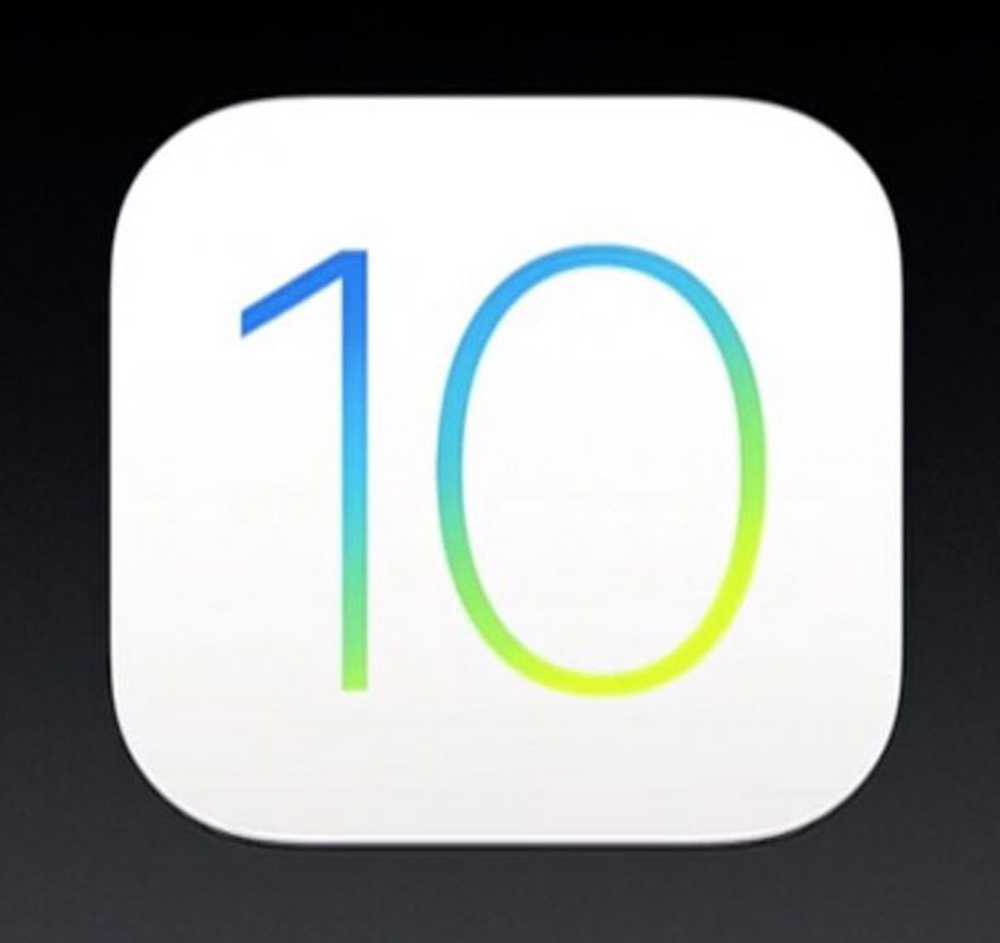Fürchten Sie Windows 8 nicht auf PCs, machen Sie es einfach zu bedienen
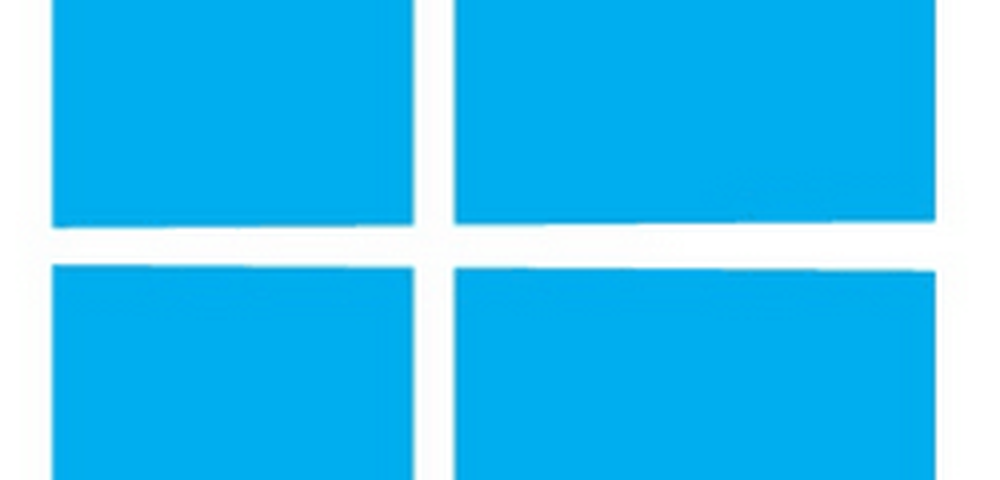
Die neue, moderne Benutzeroberfläche des Betriebssystems ist für die Verwendung auf einem Tablet oder Touchscreen optimiert. Das ist zwar auf einem Touchgerät großartig, aber für einen herkömmlichen PC mit Tastatur und Maus nicht geeignet. Sie können jedoch so viel auf dem Desktop bleiben, wie Sie möchten. Ich habe Windows 8 in den verschiedenen Entwicklungsstadien des letzten Jahres verwendet, und derzeit verwende ich es Vollzeit auf meiner Hauptproduktionsbox. Tatsächlich habe ich es jetzt auf allen meinen PCs installiert, und wenn ich zu Windows 7 zurückkehre, scheint es veraltet zu sein.
Microsoft hat dem Desktop in Windows 8 viele großartige neue Funktionen hinzugefügt, die von den Medien streng übersehen wurden. Es hat die Sicherheit und Stabilität verbessert und läuft viel schneller. Es verfügt über neue Funktionen wie: Dateiversionen, PC-Reset, PC-Aktualisierung, Speicherplätze, SkyDrive-Integration und vieles mehr.
Ich stimme zu, dass das Unternehmen klüger gewesen wäre, die Kachel-basierte Benutzeroberfläche eher als Hintergrundfunktion auf herkömmlichen Laptop- und Desktop-Computern zu verwenden. Apple hat mit OS X auf seinen Macs die richtige Idee. Während das Unternehmen iOS und OS X zusammenführt, sind die iOS-Funktionen nicht das Erste, was Sie sehen, wenn Sie einen Mac starten. Stattdessen ist es der Desktop, wie Sie es erwarten würden, und Sie können auf das LaunchPad gehen, um sich mobil zu fühlen, wenn Sie möchten.
Ich fordere jeden heraus, eine Windows-Version zu finden, die perfekt ist. Es ist noch nie passiert. Und das Schöne an Windows ist, dass Sie die Möglichkeit haben, es so anzupassen, dass es für Sie am besten funktioniert. Egal, ob Sie eingebaute Einstellungsoptimierungen oder Software von Drittanbietern verwenden, Sie können mit dem neuen Betriebssystem das bekommen, was Sie brauchen.
Im Folgenden finden Sie einige Tipps, wie Sie einige Probleme mit Windows 8 beseitigen und die Verwendung vereinfachen können.
Holen Sie sich das Startmenü zurück
Die größte Beschwerde ist, dass es kein Startmenü gibt. Zwar gibt es nicht die traditionelle Schaltfläche in der unteren linken Ecke, die Sie gewohnt sind - Sie können dieselbe Funktionalität über das verborgene Power-Benutzermenü und den Startbildschirm erhalten. Wenn Sie sich erst einmal daran gewöhnt haben und es nicht lange dauert, werden Sie feststellen, dass es tatsächlich ziemlich effizient ist. Aber ich schweife ab, Sie wollen das gute alte Startmenü zurück - hier ein paar einfache Lösungen.
StarDock's Start8
Dies ist mein Lieblings-Startmenü-Ersatz für Windows 8. Es ist magere 4,99 US-Dollar und bietet dieselben Funktionen wie das Windows 7-Menü und mehr. Außerdem können Sie jedes Mal, wenn Sie Ihren Computer einschalten oder neu starten, direkt in den Desktop booten. Wenn Sie das Beste aus Ärgerwelten wollen, können Sie auch die Interaktion mit dem neuen Startbildschirm festlegen.
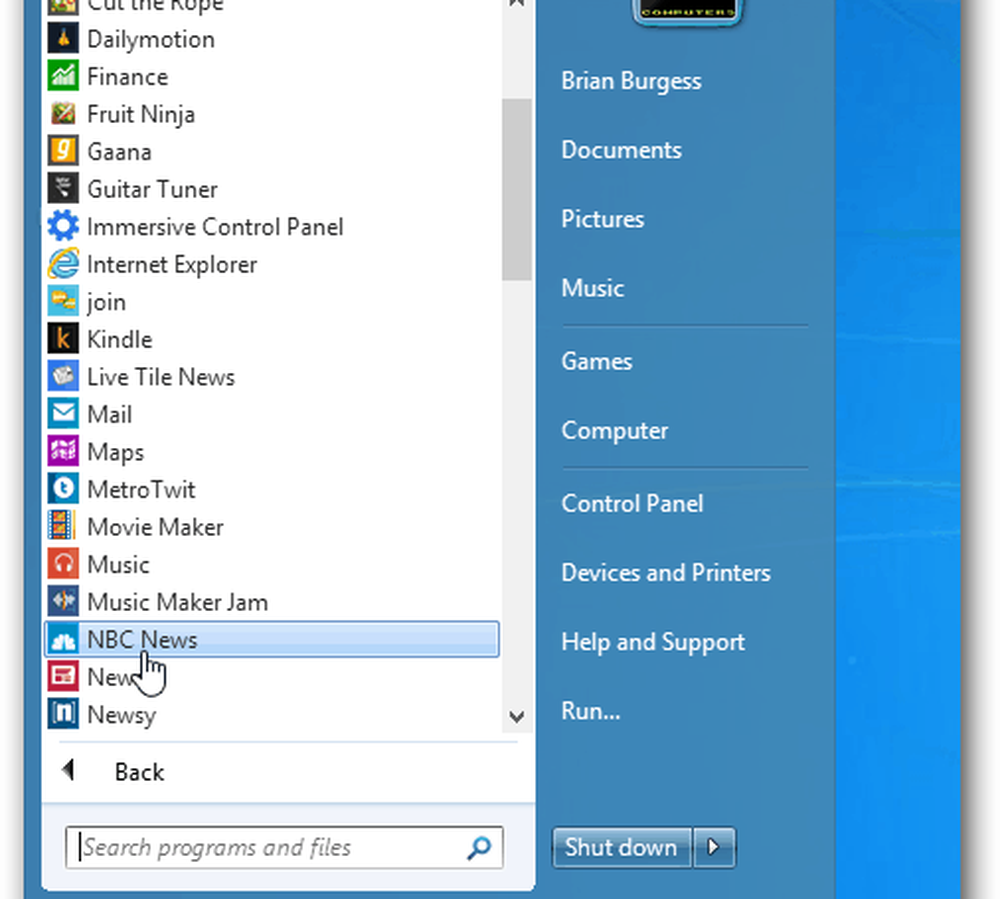
Klassische Schale
Wenn Sie eine kostenlose und Open Source-Lösung benötigen, können Sie das Classic Shell-Dienstprogramm von SourceForge verwenden. Es bringt nicht nur die Startmenü-Funktionalität zurück, sondern ist auch sehr anpassbar. Sie können das Menü wie Windows 7, Vista, XP aussehen lassen. Sie können es auch so einstellen, dass der neue Startbildschirm umgangen und direkt vom Desktop aus gestartet wird.
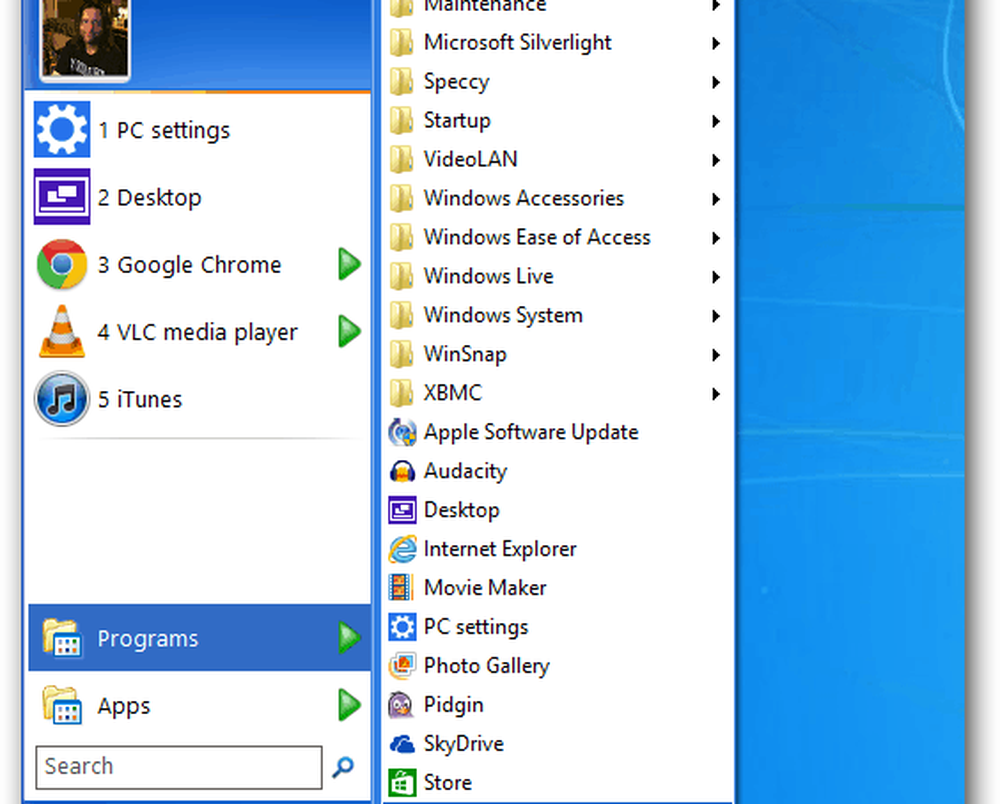
Bleiben Sie in der traditionellen Desktop-Umgebung
Windows 8 ist so eingestellt, dass Fotos, Musik, PDFs und Videodateien in den neuen Apps geöffnet werden. Außerdem werden E-Mail-Links in der Mail-App geöffnet. Auf einem herkömmlichen PC möchten Sie die Dinge erledigen und nicht zwischen Desktop und moderner Benutzeroberfläche wechseln. Um möglichst in der Desktop-Umgebung zu bleiben, müssen Sie die Dateizuordnungen ändern, damit die Dateien in Desktop-Programmen gestartet werden. Ändern Sie dies einfach und wir haben Sie mit den folgenden Artikeln abgedeckt.
- PDFs und Bilder auf dem Desktop öffnen
- Musik und Video in Desktop-Programmen öffnen
- Ändern Sie den Standard-E-Mail-Client in Windows 8
Der einfachste Weg ist, alle Dateizuordnungen auf einmal zu ändern Systemsteuerung >> Standardprogramme. Wählen Sie dann den Link "Dateitypen mit einem Programm verknüpfen" und legen Sie fest, dass Ihre Dateien in Desktop-Programmen geöffnet werden.
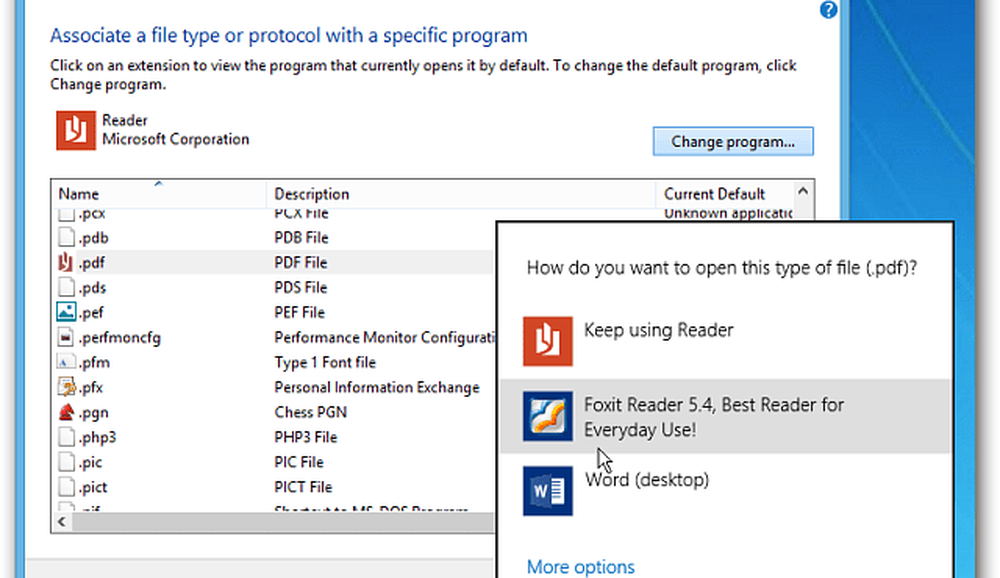
Tastenkombinationen sind dein Freund
In dieser Windows-Version gibt es nichts Wichtigeres zu lernen als Tastenkombinationen. Weitere Informationen finden Sie in der Windows 8-Tastaturkurzanleitung.

Wenn Sie sich fragen, wie Sie mit Windows 8 umgehen können, lesen Sie unser komplettes Handbuch zu Windows 8. Ich empfehle Ihnen, es zu markieren, da es regelmäßig aktualisiert wird.